Alle populære e-posttjenester – inkludert Gmail, Yahoo Mail og Outlook.com – lar deg sende e-post til flere kontakter eller e-postadresser samtidig. Du kan sende gruppe-e-poster fra hvilken som helst av de tre e-posttjenestene, så lenge du ikke sender gjentatte ganger uønskede e-poster til personer du ikke kjenner -- e-posttjenesten kan vurdere denne søppelposten og straffe du. Du kan legge til både eksisterende kontakter og nye e-postadresser i gruppe-e-posten din, men begrensninger på antall mottakere kan gjelde.
Tips
For å sende kommersielle e-poster til kontakter i en e-postliste, bruk en e-postmarkedsføringstjeneste som f.eks MailChimp, GetResponse eller iContact. Disse tjenestene lar deg lage profesjonelt utseende e-poster og sende dem til hundrevis av kontakter med noen få museklikk.
Advarsel
Ikke misbruk muligheten til å sende e-post til personer som ikke er i kontaktlisten din. E-posttjenesteleverandører rynker på nesen over uønskede e-poster.
Sende gruppe-e-poster fra Gmail, Yahoo Mail og Outlook.com
Gmail
Trinn 1
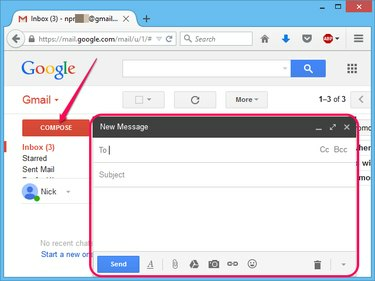
Bildekreditt: Bilde med tillatelse fra Google
Logg på Gmail-kontoen din og klikk deretter på Skriv for å opprette en ny melding. Den nye meldingsdialogen vises.
Dagens video
Steg 2
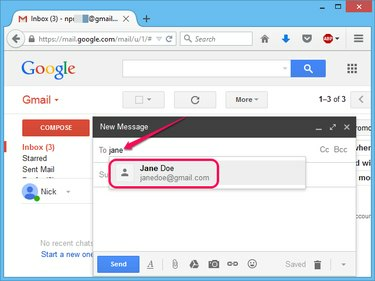
Bildekreditt: Bilde med tillatelse fra Google
Begynn å skrive inn navnet på den første personen og klikk deretter på navnet hennes i listen over forslag for å legge til kontakt til mottakerlisten.
Trinn 3
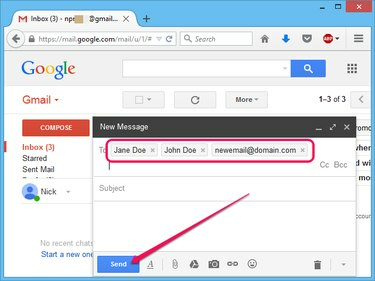
Bildekreditt: Bilde med tillatelse fra Google
Skriv inn flere navn og legg til kontaktene i mottakerlistene. For å legge til e-postadresser som ikke er i kontaktlisten, skriv inn hver e-postadresse og trykk Rom.
Skriv gruppe-e-posten og klikk på Sende knappen for å sende den til mottakerne.
Tips
Alternativt kan du skille kontakter og e-postadresser ved å bruke komma i stedet for å trykke Rom.
Yahoo Mail
Trinn 1
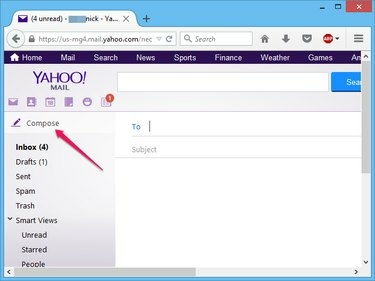
Bildekreditt: Bilde med tillatelse fra Yahoo
Logg på Yahoo Mail-kontoen din og klikk deretter på Skriv knappen for å opprette en ny e-post.
Steg 2
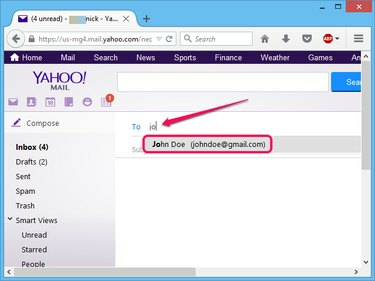
Bildekreditt: Bilde med tillatelse fra Yahoo
Begynn å skrive inn navnet på den første mottakeren og klikk deretter på navnet hans i listen over forslag for å legge kontakten til mottakerlisten.
Legg til flere kontakter i mottakerlisten ved å skrive inn navnene deres og velge dem fra listen over forslag.
Skriv e-posten og klikk på Sende knappen for å sende den til gruppen.
Tips
For å legge til en e-postadresse som ikke er i kontaktlisten din, skriv inn hele e-postadressen og trykk Rom.
Outlook.com
Trinn 1
Logg på Outlook.com-kontoen din og klikk på Ny for å opprette en ny melding.
Steg 2
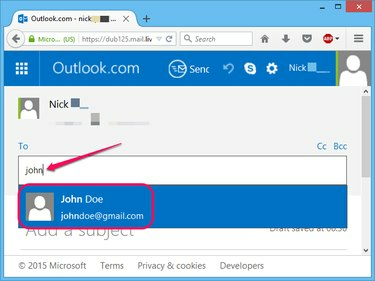
Bildekreditt: Bilde med tillatelse fra Microsoft
Skriv inn navnet på kontakten og velg det fra listen over forslag for å legge det til i mottakerlisten.
Trinn 3

Bildekreditt: Bilde med tillatelse fra Microsoft
Skriv inn flere navn og legg dem til i mottakerlisten. Du kan sende e-post til personer som ikke er i kontaktlisten din ved å skrive inn hele e-postadressen deres og trykke Tast inn eller sette komma etter adressen.
Skriv e-posten og klikk deretter på Sende knapp.
Blind karbonkopi
Hvis du legger til kontaktene i Til feltet, kan hver kontakt se alle andre kontakter som mottok gruppe-e-posten. For å skjule mottakere i e-postmeldinger, legg til kontaktene i den blinde kopien -- Bcc -- felt.
Gmail, Yahoo Mail og Outlook.com støtter blind karbonkopi. Klikk på Bcc koblingen ved siden av Til-feltet for å vise Bcc-feltet og legge til kontaktene og e-postadressene.
Sendegrense
E-posttjenester begrenser vanligvis antallet mottakere som du kan sende e-post på en gang for å forhindre spam og uønskede e-poster.
Gmail deaktiverer midlertidig kontoen din hvis du prøver å sende en e-post til mer enn 500 kontakter -- tjenesten aktiverer den vanligvis igjen innen 24 timer.
Yahoo Mail avslører ikke mottakergrense, men det ser etter mistenkelig aktivitet. Hvis tjenesten mener at gruppe-e-postene dine er spam, kan den begrense eller stenge kontoen din.
Du kan inkludere opptil 100 kontakter i en Outlook.com-e-post og kan sende opptil 300 meldinger i løpet av 24 timer. Du kan med andre ord sende maksimalt tre gruppe-e-poster som inneholder maksimalt 100 mottakere i en 24-timers periode.



